Anche se non inseguo più la fama e la fortuna dell'industria discografica, la musica è sempre stata una parte importante della mia vita. Ho suonato la chitarra in poche band, cantato in pochi spettacoli dal vivo - e ho incontrato il mio primo e unico amore della mia vita in uno di loro, ho scritto e registrato una manciata di canzoni e ho fatto la maggior parte delle cose che fanno i musicisti dilettanti ispiratori. Non posso dire di aver visto e fatto tutto in quei giorni, ma c'erano solo due cose che invidio dalla generazione di giovani musicisti di oggi: YouTube e GarageBand. Ora ne aggiungo un altro all'elenco: Memo musicali.
La breve sessione introduttiva
I musicisti moderni usano i memo vocali dei loro smartphone per aiutarli a catturare le loro idee. È un salto di qualità rispetto alla chitarra in nylon, alla carta e alla penna e al vecchio registratore mono che usavo per scrivere canzoni. Ma l'arrivo di Music Memo porta l'evoluzione un passo avanti.
Music Memos è un'app gratuita per iPhone e iPad che aiuterà i musicisti a catturare, organizzare e condividere le loro idee di canzoni in modo rapido e semplice. È un'app per la registrazione del suono che analizza la canzone, predice automaticamente la progressione degli accordi e aggiunge linee di basso e ritmi di batteria che, aspettalo, possono adattarsi alla tua registrazione. Possono accelerare e rallentare in base al tempo della canzone. Vorrei avere appunti musicali ai miei tempi di scrittura di canzoni.
Ho scaricato l'app nel momento in cui l'ho vista e suggerisco che anche voi, tutti i musicisti digitali là fuori, dovreste farlo. E, dopo averlo installato sul tuo iPhone o iPad, puoi evitare di immergerti nelle dita dei piedi. Salta, l'acqua è fantastica.
La sessione di registrazione
Alcune persone potrebbero rimanere deluse quando vedono per la prima volta l'interfaccia di Memo musicali. Non c'è quasi niente lì, solo un display scuro con un pulsante al centro. Ma come dicono sempre tutti, non giudicare mai un'app dal suo aspetto minimalista. Ci sono trucchi magici zeppi dietro le quinte.
La prima volta che apri l'app, ti verrà chiesto se desideri utilizzare iCloud per salvare le tue idee. La maggior parte (se non tutti) gli utenti di iPhone o iPad hanno l'account iCloud, quindi perché non utilizzarlo? Oltre ad assicurarti che le tue idee siano salvate in modo sicuro nel cloud, sarai anche in grado di accedervi da altri dispositivi Apple, inclusa l'apertura utilizzando GarageBand sul tuo Mac per ulteriori perfezionamenti.
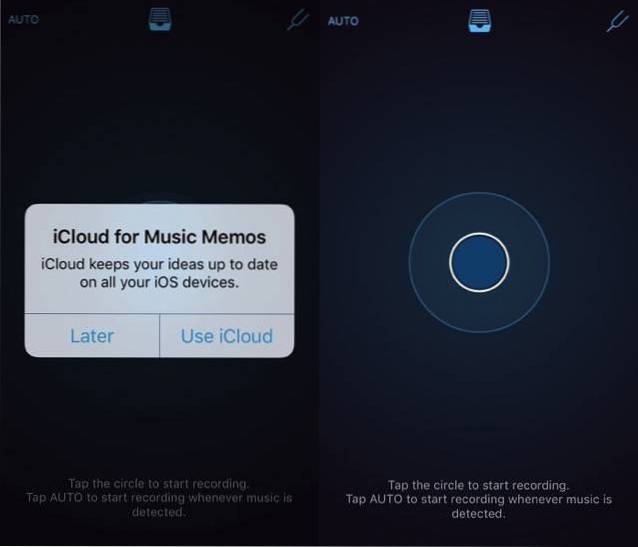
E un'altra cosa prima di iniziare a registrare, puoi usare lo strumento di accordatura della chitarra (il file forcone nell'angolo in alto a destra dello schermo). Toccalo e scegli le corde della chitarra una per una e lo strumento ti dirà quanto è lontana l'accordatura. La lettera rossa con una barra rossa che va a sinistra significa che l'accordatura è più bassa di quanto dovrebbe essere, e la lettera rossa con una barra rossa che va a destra significa il contrario. Accorda le corde della chitarra fino a quando lo schermo non mostra una lettera blu da qualche parte al centro.
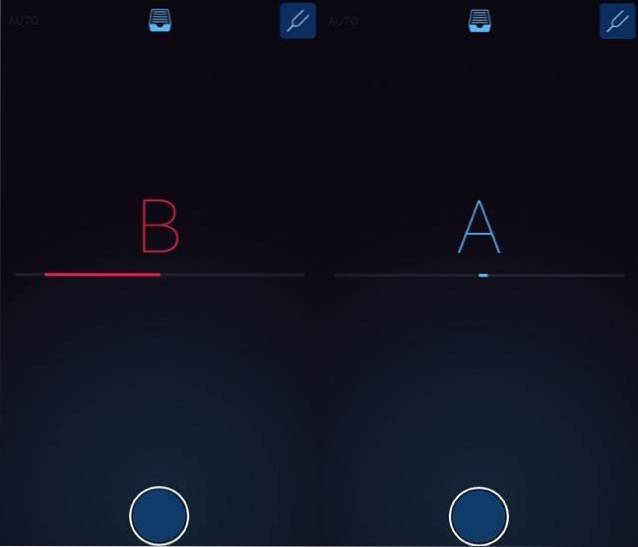
Quindi si tratta di toccare il grande pulsante rotondo al centro dello schermo per iniziare a registrare le tue idee per le canzoni. Puoi registrare il tuo canto e / o suonare uno strumento musicale, ma Apple ha affermato che Music Memos riconosce la chitarra e il piano meglio di altri tipi di strumenti.
Puoi anche impostare l'app in formato auto modalità (nell'angolo in alto a sinistra dello schermo). In questa modalità, ascolterà il suo ambiente e inizierà a registrare ogni volta che ascolta la musica. Questa modalità è l'impostazione perfetta per le sessioni di scrittura di canzoni in cui ti siedi con una chitarra e un quaderno, cercando di trovare la musica per le parole o viceversa.
Durante la registrazione, il pulsante blu si trasformerà in un quadrato rosso. Tocca il pulsante per interrompere la registrazione e verrà salvata automaticamente sul tuo dispositivo e su iCloud. Il processo di caricamento potrebbe richiedere del tempo a seconda delle dimensioni del file e della velocità di Internet.
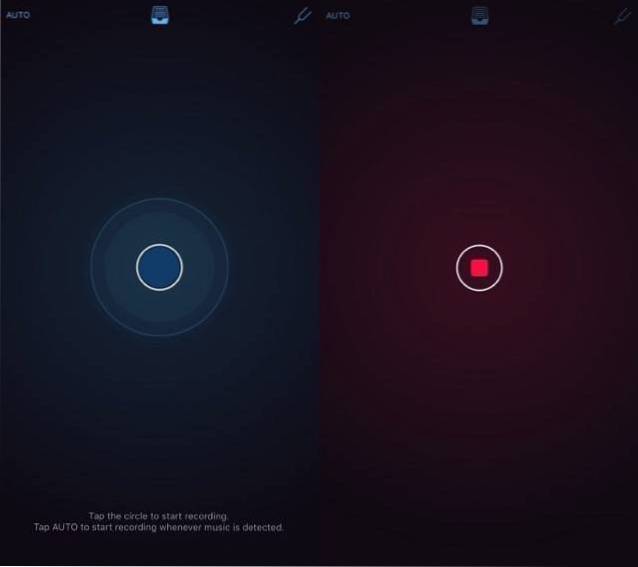
La sessione di pre-editing
Nel momento in cui interrompi la registrazione, inizia la sessione di editing. Music Memos fa la maggior parte dei legwork dietro le quinte mentre ti consente di fare gli ultimi ritocchi. Inizia analizzando la tua registrazione per capire i migliori accordi, linee di basso e ritmi di batteria per la tua canzone.
Per impostazione predefinita, Memo musicali assegnerà alle registrazioni il nome "Le mie idee" seguito da un ordine numerico. Puoi modificarlo toccando e digitando direttamente sul nome. Preferisco etichettare le mie registrazioni con il titolo del brano seguito da quale parte della canzone sono, ad esempio: "Adagio in G - intro" o "Chasing Shadow in the Dark - verse 2".
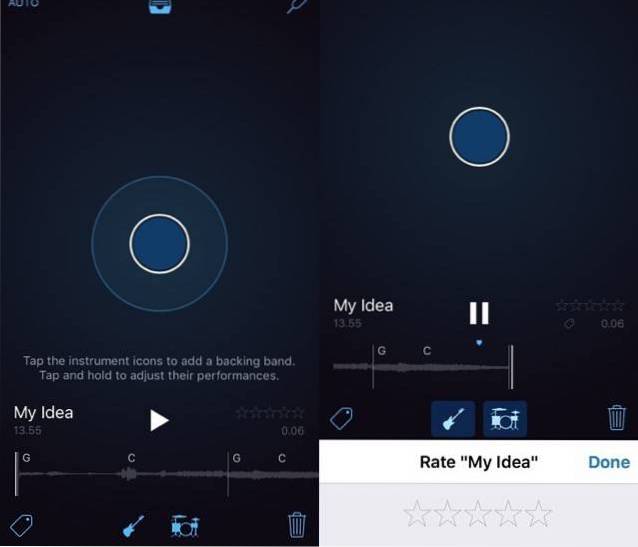
Puoi anche aggiungere tag (l'icona è in basso a sinistra dello schermo) e stelle alle registrazioni. I memo musicali vengono forniti con diversi tag predeterminati, come accordi, ritornello, riff, levare, strofa, ecc. Puoi usarli o creare nuovi tag.
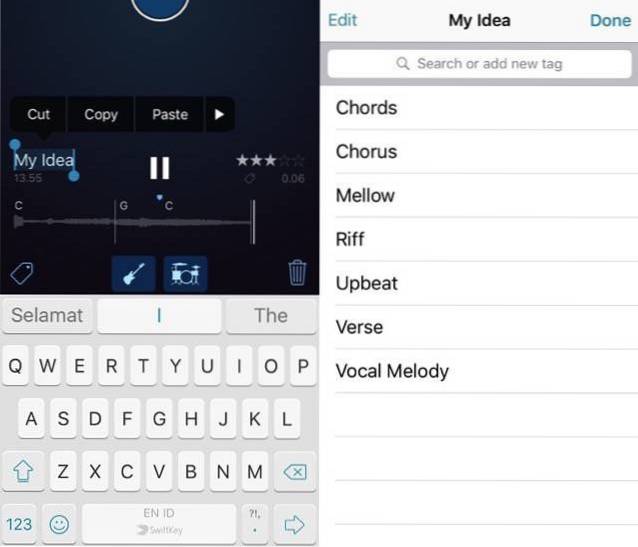
Aggiunta o rimozione basso linee e tamburo battiti del brano è semplice come toccare le sue icone nella parte inferiore centrale dello schermo.
Per eliminare la sessione, tocca il file spazzatura icona in basso a destra.
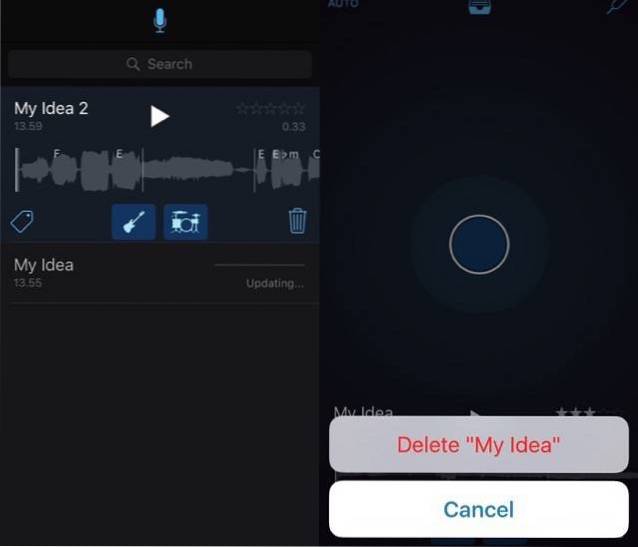
La sessione di basso e batteria
La tecnologia che Apple utilizza per alimentare il basso e la batteria in Memo musicali proviene da GarageBand. È semplificato per adattarsi al concetto alla base di Memo musicali: catturare rapidamente le idee. Mentre puoi lasciare che i memo musicali decidano come il basso e la batteria accompagnano la tua canzone, è possibile dire al bassista virtuale e al batterista di cambiare il loro stile.
Tocca e tieni premuta l'icona del basso o della batteria per aprire il loro "pad intelligente". Sembra il trackpad con un punto da qualche parte nel mezzo. Modificare lo stile di esecuzione trascinando il punto in una posizione diversa sul pad. Il lato superiore del pad corrisponde a un suono più forte, mentre il lato inferiore corrisponde a un suono più morbido. Il lato sinistro è uno stile di gioco più semplice mentre il destro è più complicato.
Per il basso, ci sono due tipi di strumenti che puoi scegliere: il basso elettrico o il contrabbasso. E per la batteria, le scelte sono batterie moderne o vintage.
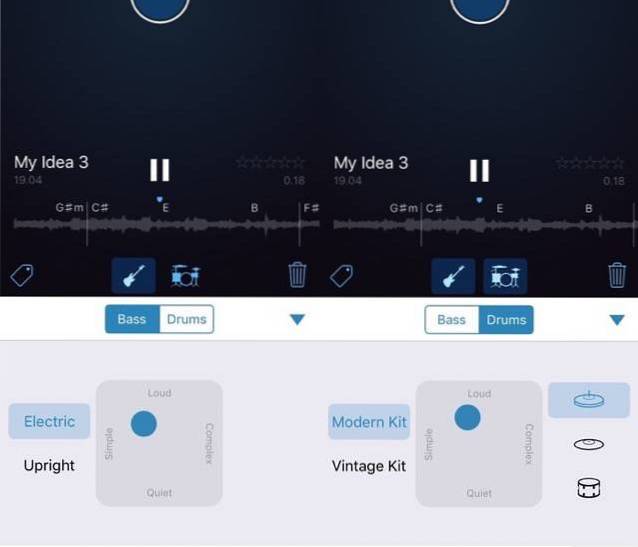
Ritaglio, condivisione e altra sessione
Per un'app di registrazione musicale molto semplice, Music Memos è andato lontano con la funzione di basso e batteria. Ma va anche oltre in idee di canzoni sezione. Tocca l'icona nella parte centrale superiore dello schermo per trovare tutte le tue registrazioni. Tocca e scegli uno di essi per accedere a più funzioni di modifica. Per cominciare, puoi cambiare il tempo del brano tramite il tempo icona.
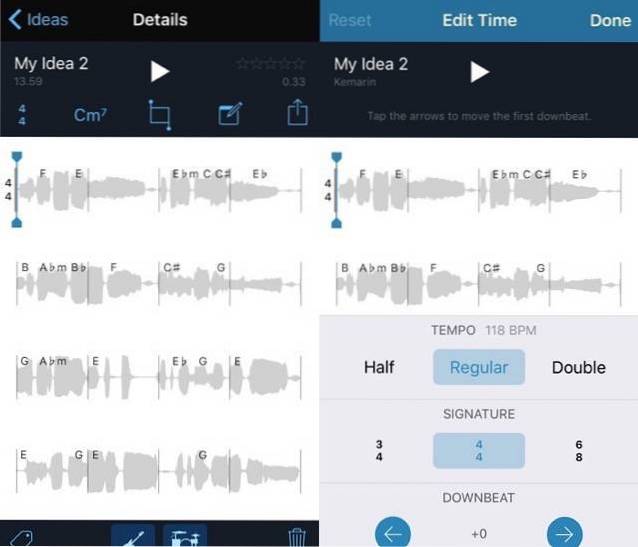
Puoi modificare il file accordo per qualsiasi regione del brano toccando l'icona dell'accordo, scegliendo la regione e modificando l'accordo.
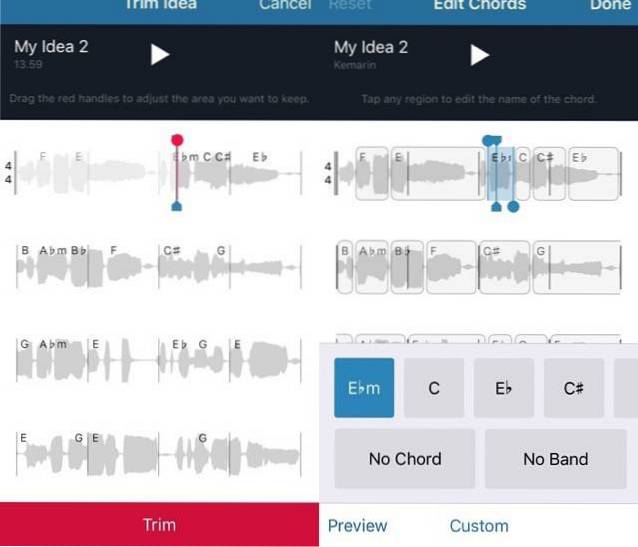
C'è anche un file trim strumento che puoi utilizzare per eliminare parte del brano. Seleziona lo strumento e fai scorrere il marcatore di taglio all'inizio del brano che desideri conservare. Tutto ciò che precede il segnalino verrà scartato.
Il Nota lo strumento ti consente di aggiungere una nota alla canzone, come un'osservazione, una breve spiegazione, cose da ricordare, ecc. Ma non è l'unica cosa che può fare. Nota consente inoltre di fornire informazioni sulla posizione del capotasto e sull'accordatura delle corde della chitarra che si utilizza per riprodurre il brano.
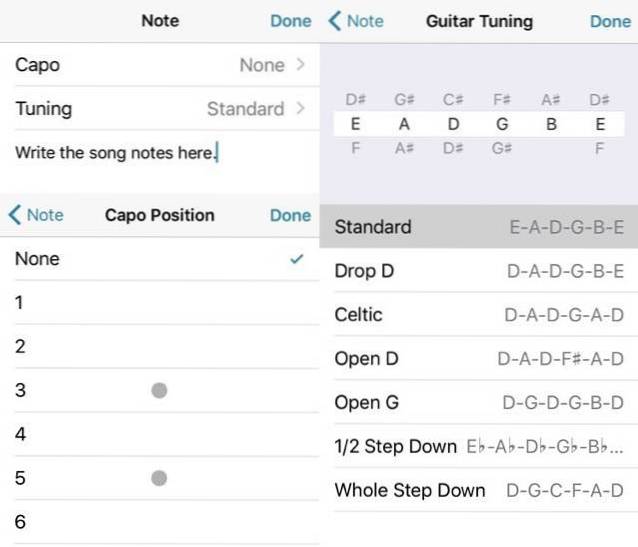
Ultimo ma non meno importante è il condivisione attrezzo. Ti offre molte opzioni di condivisione come e-mail, messaggistica istantanea, iCloud Drive, YouTube, SoundCloud e altro. Ti consente anche di aprire la registrazione utilizzando GarageBand per iOS se ne hai uno installato sullo stesso dispositivo. Coloro che non lo fanno, avranno la possibilità di installare o salvare la registrazione utilizzando iCloud Drive e aprirla in un secondo momento utilizzando GarageBand del tuo Mac. La cassa e la batteria sono completamente modificabili in GarageBand.
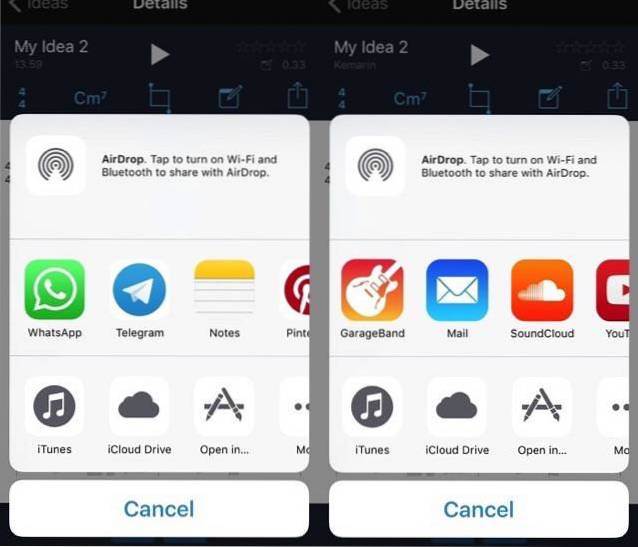
VEDERE ANCHE: Le 12 migliori app per tastiera iOS di terze parti
Pensieri e opinioni
Come qualcuno che ha aspettato questo tipo di strumento da sempre, sono di parte. Ma Memo musicali mi impressiona, molto. È perfetto sia per i musicisti esperti di tecnologia che per i musicisti vecchio stile per togliersi le idee dalla testa, in modo che possano inventare linee più orecchiabili e grandi riff. È anche uno strumento divertente per creare musica veloce per aspiranti e dilettanti.
Tuttavia, come ogni versione precedente del software, alcune cose devono essere risolte. Durante la mia esplorazione iniziale, sono incappato in un bug fastidioso: ogni volta che chiudo e riapro l'app, le mie registrazioni appaiono e scompaiono in modo casuale. Penso che ciò sia dovuto al ritardo di sincronizzazione tra l'app e iCloud. Dopo aver atteso qualche istante, tutto è tornato alla normalità.
Ma per essere al sicuro, tieni sempre i backup delle tue idee utilizzando uno o due o più metodi nelle opzioni di condivisione. Inoltre, esegui il backup manualmente sul tuo Mac tramite la sezione App di iTunes. Sono sicuro che le correzioni per questo e altri bug sono in arrivo.
I memo musicali mi hanno dato quella calda e confusa sensazione di voler prendere la mia vecchia chitarra e ricominciare a scrivere musica. Prova i memo musicali e condividi i tuoi pensieri e opinioni utilizzando il commento qui sotto.
 Gadgetshowto
Gadgetshowto



